Печать с помощью Epson iPrint на принтере Epson L805
Установка Epson iPrint
Приложение Epson iPrint устанавливается на интеллектуальное устройство с помощью следующего URL или QR-кода.

Печать с помощью Epson iPrint
Запустите Epson iPrint с интеллектуального устройства и выберите нужный элемент на начальном экране. Следующие экраны могут измениться без уведомления.
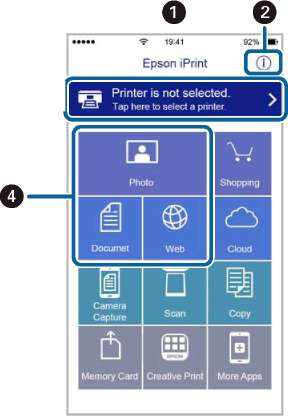
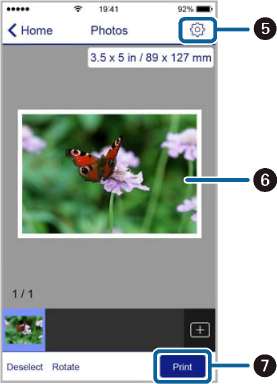
|
|
Начальный экран, открывающийся при запуске приложения.
|
|
|
Отображает информацию о способах настройки принтера и часто задаваемые вопросы.
|
|
|
Отображает экран выбора принтера и изменения его настроек. После выбора принтера его уже не нужно выбирать повторно в следующий раз.
|
|
|
Выбор типа печатного материала: фотографии, документы или веб-страницы.
|
|
|
Отображает экран с настройками печати, такими как размер и тип бумаги.
|
|
|
Отображает выбранные фотографии и документы.
|
|
|
Запускает процесс печати.
|
Для печати из меню документа с помощью iPhone, iPad и iPod touch, работающих на iOS, запустите Epson iPrint после передачи документа для печати с помощью функции обмена файлами в iTunes.
Отмена печати
В Windows невозможно отменить задание на печать набором оригинальных чернил l805 на принтер с компьютера, если оно уже полностью передано на принтер. В этом случае задание необходимо отменить с помощью панели управления на принтере.
При печати оригинальными epson нескольких страниц из Mac OS X невозможно отменить все задания с помощью панели управления. В данном случае задание печати необходимо отменить на компьютере.
Если задание на печать набором чернил l805 было отправлено из Mac OS X v10.6.8 через сеть, возможно, не получится отменить печать с компьютера. В этом случае задание необходимо отменить с помощью панели управления на принтере.
Отмена печати — кнопка принтера
Для отмены текущего задания на печать необходимо нажать кнопку I.
Отмена печати - Windows
1. Войдите в окно драйвера принтера.
2. Выберите вкладку Сервис.
3. Нажмите Очередь на печать.
4. Правой кнопкой мыши щелкните по заданию, которое необходимо отменить, и выберите Отмена.
Отмена печати - Mac OS X
1. В окне Закрепить нажмите на значок принтера.
2. Выберите задание для отмены.
3. Отмените задание.
Mac OS X v10.8.x или более поздняя версия
Нажмите " " рядом с индикатором выполнения.
Версии от Mac OS X v10.6.8 до v10.7.x Нажмите Удалить.
<<<назад
далее>>>
при использовании материалов ссылка на сайт awella.ru обязательна
|